オブジェクトの属性
デフォーマの寸法を変更するのにこの入力ボックスを使います。
整列設定は、デフォーマが子オブジェクトの軸上で回転する軸を定義します。
+X, -X, +Y, -Y, +Z, -Z
親に合わせるオブジェクトをクリックすると、デフォーマは:
- 基準点をオブジェクトの中心に設定し
- ここで定義した軸の方向にY軸の周りを回転します(子オブジェクトで)。例外:自動 が選択されていた。
自動
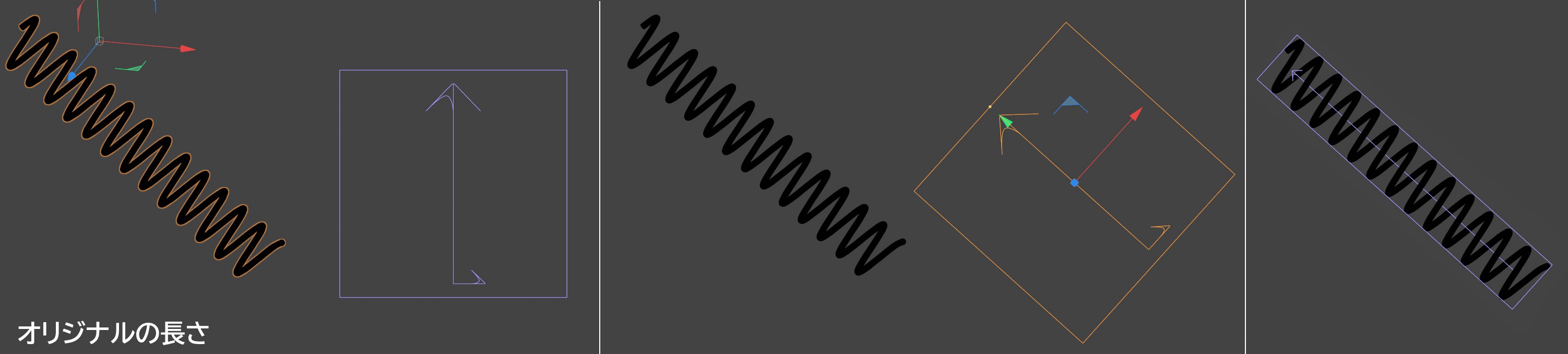
整列が自動に設定されている場合、半自動モードが定義され、相互作用が必要になります。何をする必要があるのでしょうか?
上の画像のようにスプリングがある場合、空間に自由に並んでいます。オブジェクト軸も自由に並んでいます。ここで例えばスプリングを長さ方向に曲げるためには、屈曲オブジェクトデフォーマが必要です。スプリングの子オブジェクトの屈曲オブジェクトを作ったあと、以下のように操作します。
-
屈曲オブジェクトを、曲げたいおおよその方向にY 軸で回転します。
- 親に合わせるをクリックします。完了です。
このオプションは親オブジェクトの軸とは完全に独立し、手動で定義する配置を使用します。親に合わせるをクリックすると、デフォーマの位置とスケールが親オブジェクトに可能な限り近づくように変換されて確実に変形されます。
デフォーマの異なるモード
屈曲には3種類のモードがあります。
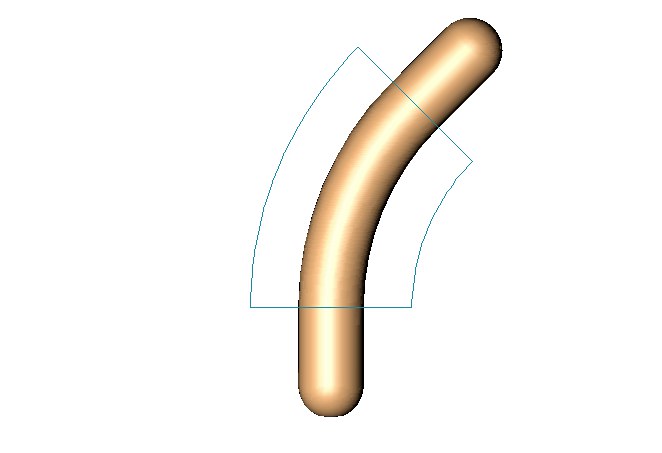
オブジェクト全体が影響を受けます。水色の枠の上部から下部の(デフォームされていない)区間でポリゴンが変形し、枠の外ではそれに合わせて、必要に応じてポリゴンが変形します。
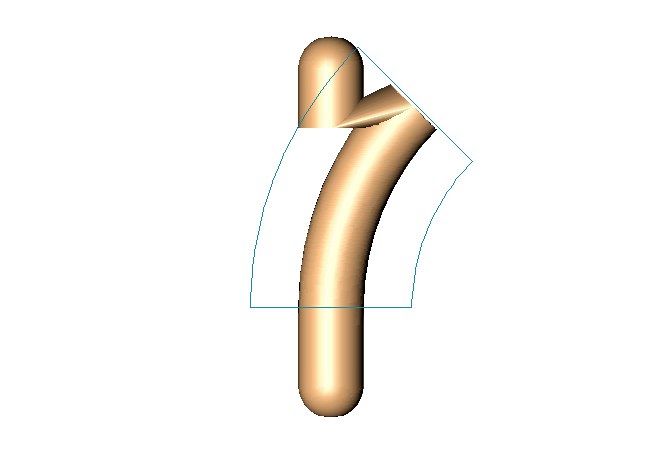
水色の枠内の(デフォームされていない)区間でポリゴンが変形しますが、枠の外では全く変形しません。

オブジェクト全体が変形します。
デフォーマの効果の強さを指定します。インタラクティブに値を変えるには、オレンジ色のハンドルをエディタビューでドラッグします。
デフォーマの効果の方向を指定します。この値が0°の場合、デフォーマのローカルのX軸になります。オレンジ色のハンドルをドラッグすると、エディタビューで直接この方向を変更できます。
このオプションを選択すると、屈曲の中心線の長さを維持するように屈曲します。このオプションを外すと、回転軸に近い端面の長さを維持するように屈曲します(つまり、中心線が長くなってしまいます)。
これこそが最高の機能と言えるかもしれません。このボタンをクリックするだけで、変形したい親オブジェクト(境界ボックス)の大きさにデフォーマオブジェクトを合わせることができます。オブジェクトは完全に囲まれ、全体的に変形されます。つまり、デフォーマのサイズを手動で調整するといったうんざりする作業が必要なくなるということです(詳細については、こちらをクリックしてください)。
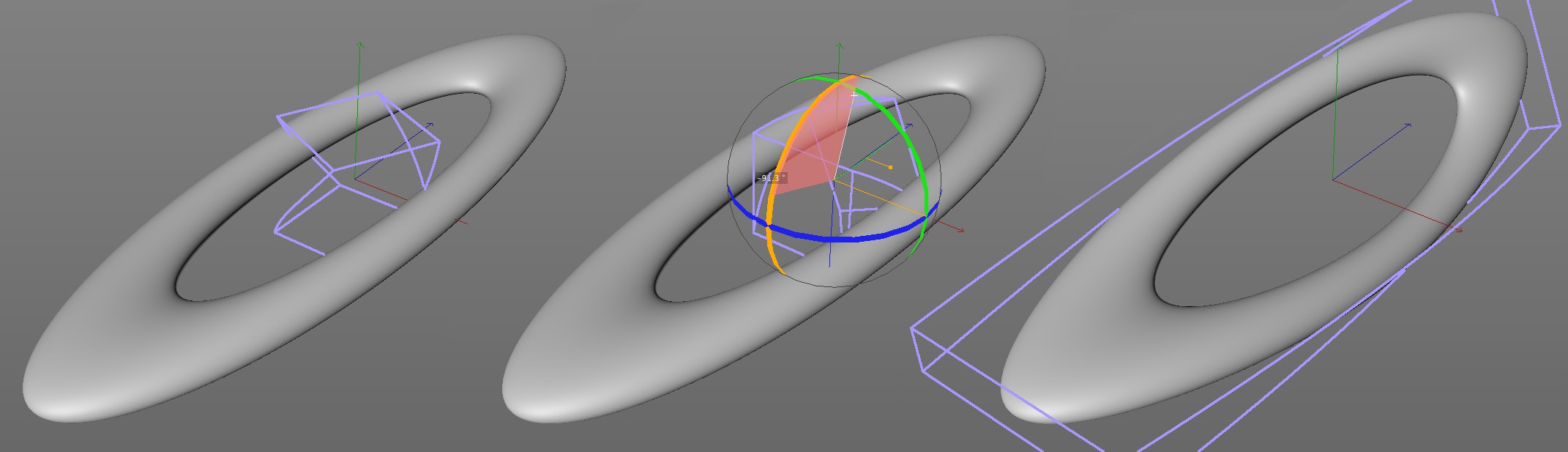 デフォーマオブジェクトを作成して平面上に置き、親に合わせるをクリックして変形したいオブジェクトに合わせます。
デフォーマオブジェクトを作成して平面上に置き、親に合わせるをクリックして変形したいオブジェクトに合わせます。
さらに、デフォーマオブジェクトの軸は、最も近い親オブジェクトの軸に合わせられます。つまり、デフォーマオブジェクトを、その効果を生じさせたい方向へと相互に回転させ、親に合わせるボタンをクリックすると、デフォーマオブジェクトが最も近い軸へとスナップします(同時に、その場所がその原点となります)。
デフォーマオブジェクトの中には、選択した機能によって、原点またはその他の役に立つパラメータのみを親オブジェクトに合わせるものもあります(例えば、スクワッシュ&ストレッチ)。